نویسنده:
Janice Evans
تاریخ ایجاد:
27 جولای 2021
تاریخ به روزرسانی:
1 جولای 2024
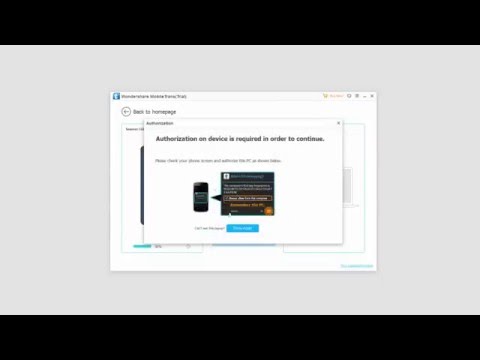
محتوا
این مقاله نحوه انتقال سریع فایل ها بین دستگاه های Android را به شما نشان می دهد.اگر دو دستگاه Android در فاصله یک متری یکدیگر قرار دارند ، از Bluetooth یا NFC برای انتقال فایل ها استفاده کنید. اگر فاصله بین دستگاه ها بیشتر است ، فایل ها را به ایمیل یا پیام پیوست کرده و سپس ارسال کنید.
مراحل
روش 1 از 3: بلوتوث
 1 برنامه تنظیمات را اجرا کنید
1 برنامه تنظیمات را اجرا کنید  در هر دو دستگاه اندرویدی برای انجام این کار ، انگشت خود را از بالای صفحه به پایین بکشید تا پانل اعلان ها باز شود و سپس روی نماد چرخ دنده ضربه بزنید.
در هر دو دستگاه اندرویدی برای انجام این کار ، انگشت خود را از بالای صفحه به پایین بکشید تا پانل اعلان ها باز شود و سپس روی نماد چرخ دنده ضربه بزنید.  2 به پایین بروید و ضربه بزنید اتصالات یا دستگاه های متصل. نام این گزینه (و سایر موارد) بستگی به مدل دستگاه دارد.
2 به پایین بروید و ضربه بزنید اتصالات یا دستگاه های متصل. نام این گزینه (و سایر موارد) بستگی به مدل دستگاه دارد.  3 لغزنده کنار "بلوتوث" را به موقعیت "فعال کردن" منتقل کنید
3 لغزنده کنار "بلوتوث" را به موقعیت "فعال کردن" منتقل کنید  . اگر بلوتوث از قبل روشن است ، این مرحله را رد کنید.
. اگر بلوتوث از قبل روشن است ، این مرحله را رد کنید.  4 بر روی کلیک کنید یک دستگاه جدید متصل کنید. دستگاههای بلوتوث موجود را جستجو کرده و آنها را روی صفحه نمایش می دهد.
4 بر روی کلیک کنید یک دستگاه جدید متصل کنید. دستگاههای بلوتوث موجود را جستجو کرده و آنها را روی صفحه نمایش می دهد. - اگر این گزینه را نمی بینید ، به پایین بروید - در صفحه برخی از دستگاه های Android ، دستگاههای بلوتوث موجود به طور خودکار نمایش داده می شود (یعنی نیازی به فشار دادن هیچ چیزی ندارید).
- اگر دستگاه مورد نظر خود را نمی بینید ، روی نماد سه نقطه در گوشه بالا سمت راست ضربه بزنید و از منو Update را انتخاب کنید.
- شعاع دستگاههای Android نباید بیش از 10 متر از یکدیگر باشد.
 5 دستگاه های مناسب را در هر دو دستگاه Android انتخاب کنید. با این کار دستگاه ها به یکدیگر متصل می شوند.
5 دستگاه های مناسب را در هر دو دستگاه Android انتخاب کنید. با این کار دستگاه ها به یکدیگر متصل می شوند.  6 فایل فایل را در دستگاه Android راه اندازی کنید. به طور معمول ، مدیر فایلها Files ، Explorer ، File Manager یا موارد مشابه نامیده می شود.
6 فایل فایل را در دستگاه Android راه اندازی کنید. به طور معمول ، مدیر فایلها Files ، Explorer ، File Manager یا موارد مشابه نامیده می شود.  7 روی پوشه با فایل مورد نظر ضربه بزنید. تمام محتویات آن نمایش داده می شود.
7 روی پوشه با فایل مورد نظر ضربه بزنید. تمام محتویات آن نمایش داده می شود. - اگر می خواهید عکس ارسال کنید ، پوشه DCIM را باز کنید.
 8 فایل (های) مورد نظر برای ارسال را انتخاب کنید. برای انتخاب چندین فایل ، منو را در بالای صفحه باز کنید ، Select را انتخاب کنید و سپس روی هر فایل مورد نظر خود ضربه بزنید.
8 فایل (های) مورد نظر برای ارسال را انتخاب کنید. برای انتخاب چندین فایل ، منو را در بالای صفحه باز کنید ، Select را انتخاب کنید و سپس روی هر فایل مورد نظر خود ضربه بزنید.  9 روی نماد اشتراک گذاری کلیک کنید
9 روی نماد اشتراک گذاری کلیک کنید  . منویی باز می شود.
. منویی باز می شود.  10 بر روی کلیک کنید بلوتوث. برای مشاهده این گزینه ، ممکن است مجبور شوید به پایین بروید. روی صفحه نمایش دومین دستگاه Android که به دستگاه اول متصل است نمایش داده می شود.
10 بر روی کلیک کنید بلوتوث. برای مشاهده این گزینه ، ممکن است مجبور شوید به پایین بروید. روی صفحه نمایش دومین دستگاه Android که به دستگاه اول متصل است نمایش داده می شود.  11 دومین دستگاه Android را انتخاب کنید. از شما خواسته می شود فایل ها را به دستگاه Android دوم منتقل کنید.
11 دومین دستگاه Android را انتخاب کنید. از شما خواسته می شود فایل ها را به دستگاه Android دوم منتقل کنید.  12 بر روی کلیک کنید پذیرفتن در دستگاه Android دوم فایلها از طریق بلوتوث به دستگاه Android دوم منتقل می شوند.
12 بر روی کلیک کنید پذیرفتن در دستگاه Android دوم فایلها از طریق بلوتوث به دستگاه Android دوم منتقل می شوند.
روش 2 از 3: NFC
 1 NFC را در هر دو دستگاه Android فعال کنید. NFC (Near Field Communication) انتقال فایلها را بین دو دستگاه Android آسان می کند (البته با فرض اینکه آنها از NFC پشتیبانی می کنند). برای فعال کردن NFC:
1 NFC را در هر دو دستگاه Android فعال کنید. NFC (Near Field Communication) انتقال فایلها را بین دو دستگاه Android آسان می کند (البته با فرض اینکه آنها از NFC پشتیبانی می کنند). برای فعال کردن NFC: - با کلیک روی نماد چرخ دنده در کشوی برنامه ، برنامه تنظیمات را اجرا کنید.
- به پایین بروید و روی اتصالات یا دستگاه های متصل ضربه بزنید.
- روی "تنظیمات اتصال" کلیک کنید.
- در صورت مشاهده گزینه "NFC" ، لطفاً آن را در هر دو دستگاه Android فعال کنید. اگر این گزینه در دسترس نیست ، از روش دیگری استفاده کنید.
- Android Beam را در هر دو دستگاه روشن کنید.
 2 فایلی را که می خواهید ارسال کنید باز کنید. فایل باید روی صفحه نمایش داده شود. اکنون قفل دستگاه Android دوم را باز کنید.
2 فایلی را که می خواهید ارسال کنید باز کنید. فایل باید روی صفحه نمایش داده شود. اکنون قفل دستگاه Android دوم را باز کنید.  3 هر دو واحد را به پشت تکیه دهید. پس از یک لحظه ، شما یک صدا را می شنوید یا ارتعاش یک یا هر دو دستگاه را احساس می کنید - این نشان می دهد که دستگاه ها یکدیگر را تشخیص داده اند.
3 هر دو واحد را به پشت تکیه دهید. پس از یک لحظه ، شما یک صدا را می شنوید یا ارتعاش یک یا هر دو دستگاه را احساس می کنید - این نشان می دهد که دستگاه ها یکدیگر را تشخیص داده اند.  4 ضربه زدن برای انتقال داده ها کلیک کنید در اولین دستگاه Android نزدیک بالای صفحه است. فایل به دستگاه دوم ارسال می شود.
4 ضربه زدن برای انتقال داده ها کلیک کنید در اولین دستگاه Android نزدیک بالای صفحه است. فایل به دستگاه دوم ارسال می شود.
روش 3 از 3: نامه یا برنامه پیام رسانی
 1 ایمیل یا برنامه پیام رسانی خود را راه اندازی کنید. اگر فایلی که می خواهید ارسال کنید کمتر از چند مگابایت است ، می توانید فایل را به یک ایمیل یا پیام پیوست کنید.
1 ایمیل یا برنامه پیام رسانی خود را راه اندازی کنید. اگر فایلی که می خواهید ارسال کنید کمتر از چند مگابایت است ، می توانید فایل را به یک ایمیل یا پیام پیوست کنید. - برنامه های پیام رسانی که از پیوست فایل پشتیبانی می کنند WhatsApp و Facebook Messenger هستند. اگر کاربران هر دو دستگاه Android دارای حساب در یکی از این خدمات هستند ، می توانند از برنامه انتقال فایل مربوطه استفاده کنند.
- اگر فایلی که می خواهید بارگذاری کنید بسیار بزرگ است ، از Google Drive استفاده کنید.
 2 یک نامه یا پیام جدید بنویسید. در برنامه ایمیل خود روی +، ایجاد ، نوشتن یا نماد مداد و کاغذ ضربه بزنید. در برنامه پیام رسانی ، با کاربر دیگری مکالمه را باز کنید.
2 یک نامه یا پیام جدید بنویسید. در برنامه ایمیل خود روی +، ایجاد ، نوشتن یا نماد مداد و کاغذ ضربه بزنید. در برنامه پیام رسانی ، با کاربر دیگری مکالمه را باز کنید.  3 آدرس ایمیل گیرنده را وارد کنید. در صورت ارسال ایمیل ، از آدرسی استفاده کنید که در دستگاه Android دوم به راحتی قابل دسترسی است ، مانند آدرس Gmail مربوط به آن دستگاه.
3 آدرس ایمیل گیرنده را وارد کنید. در صورت ارسال ایمیل ، از آدرسی استفاده کنید که در دستگاه Android دوم به راحتی قابل دسترسی است ، مانند آدرس Gmail مربوط به آن دستگاه.  4 روی نماد گیره کاغذ کلیک کنید. این یک نماد جهانی برای پیوست کردن فایل ها است. معمولاً می توان آن را در بالا یا پایین یک ایمیل / پیام جدید یافت.
4 روی نماد گیره کاغذ کلیک کنید. این یک نماد جهانی برای پیوست کردن فایل ها است. معمولاً می توان آن را در بالا یا پایین یک ایمیل / پیام جدید یافت.  5 فایلهایی را که می خواهید ضمیمه کنید انتخاب کنید. چندین فایل را می توان ضمیمه کرد. اگر حجم فایل ها از چند مگابایت بیشتر باشد ، بهتر است آنها را تقسیم کرده و به چندین حرف / پیام پیوست کنید.
5 فایلهایی را که می خواهید ضمیمه کنید انتخاب کنید. چندین فایل را می توان ضمیمه کرد. اگر حجم فایل ها از چند مگابایت بیشتر باشد ، بهتر است آنها را تقسیم کرده و به چندین حرف / پیام پیوست کنید.  6 بر روی کلیک کنید ارسال. این گزینه را می توان با نماد هواپیما یا فلش کاغذی مشخص کرد.
6 بر روی کلیک کنید ارسال. این گزینه را می توان با نماد هواپیما یا فلش کاغذی مشخص کرد.  7 نامه / پیام را در دستگاه Android دوم باز کنید. نامه / پیام نام فایل (های) پیوست شده و احتمالاً تصویر کوچک را نشان می دهد.
7 نامه / پیام را در دستگاه Android دوم باز کنید. نامه / پیام نام فایل (های) پیوست شده و احتمالاً تصویر کوچک را نشان می دهد.  8 برای بارگیری روی یک فایل کلیک کنید. ممکن است مجبور شوید پوشه بارگیری یا برنامه ای را انتخاب کنید که فایل در آن باز شود (فقط دستورالعمل های روی صفحه را دنبال کنید).
8 برای بارگیری روی یک فایل کلیک کنید. ممکن است مجبور شوید پوشه بارگیری یا برنامه ای را انتخاب کنید که فایل در آن باز شود (فقط دستورالعمل های روی صفحه را دنبال کنید).



